这个其实没什么说的了,下软件,安装,一顿下一步,OK。
安装完成后,为ubuntu server 12.04安装桌面。
使用下面的命令来进行更新源列表和安装图形桌面。
漫长的等待……,当然这个跟网速也有关系,然后重启。
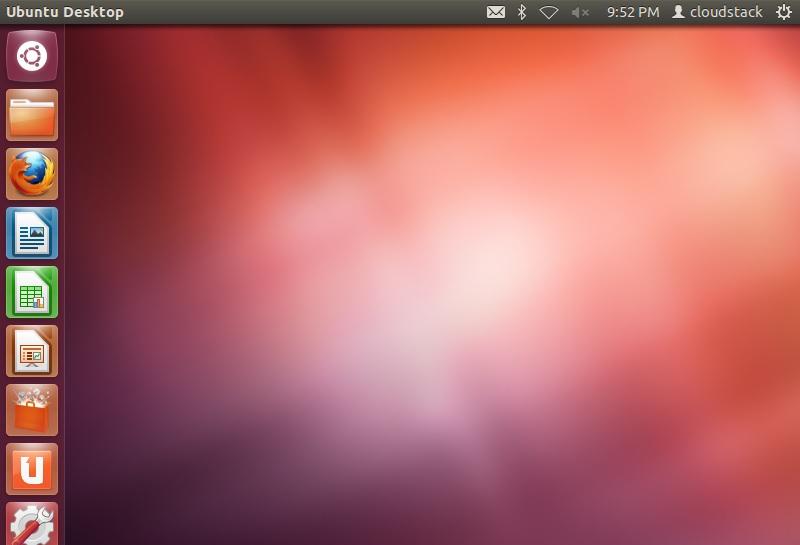
熟悉的界面出现了,然后安装vm tools,这个也不详细说了。
配置镜像源:
配置国内的镜像,我配置的是:
如果这个不够快,那么选一个比较快的吧,网络不同,配置肯定也不同,下边的网页内有列表:
配置CloudStack官方源:
添加:
配置CloudStack官方源证书:
更新系统的安装源:
查看主机名:
添加ip和显示的domain名称
安装CloudStack Management Server
将用户cloud加入到sudo用户组 //CloudStack默认以cloud用户启动,但默认会通过sudo以root身份管理相关文件与目录
配置sudo用户组免密码切换 //同样是为了解决和上面相同的权限问题
修改:
初始化root用户密码,如cloudstack //CloudStack默认需要root权限远程SSH连接到Agent
sudo -i
passwd
下载vhd-util
然后安装mysql
在弹出的界面中输入密码,如: cloudstack
修改MySQL配置文件参数
在[mysqld]模块中加入以下参数
重启MySQL
初始化数据库cloud
CloudStack 需要一个地方来存放Primar和Secondary Storage,官方推荐使用NFS共享。
安装NFS
创建目录
编辑NFS配置文件
添加如下信息
刷新配置
挂载测试NFS共享
执行df -h查看
可见挂载成功,然后输入
添加
安装kvm模板
等待……
安装成功后显示:
安装配置agent:
安装配置libvirt:
修改以下配置
然后使用如下命令查看配置
得到的内容如下:
然后输入
修改以下参数
重启服务
配置安全策略
配置防火墙
启动用户界面:
启动cloud-management
通过上边的命令可以看到8080为listen状态。
输入http://{IP}:8080/client/
就可以看到cloudstack的登录界面了。